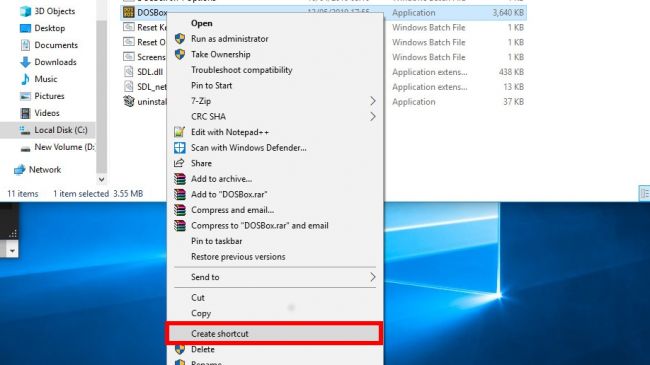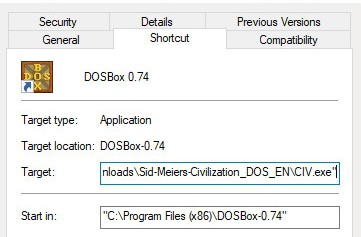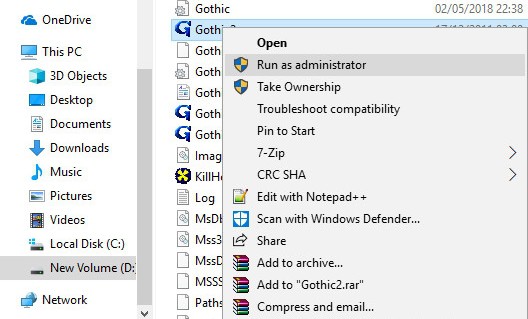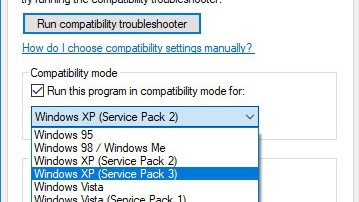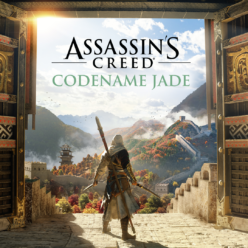Αν και συνεχίζεται η σκληρή μάχη μεταξύ πολλών χρηστών όσον αφορά το gaming σε Xbox One και PS4, δεν παύει να υπάρχει τεράστιο ενδιαφέρον και για τα PC όπου η διασκέδαση χτυπάει κόκκινο! Ιδίως για τους gamers που αγαπούν υπερβολικά τα παλιά παιχνίδια!
Αναμφισβήτητα οι πιο κλασσικοί παίκτες αναπολούν τα παλιά παιχνίδια, ενώ παρακολουθούν την συνεχή εξέλιξη των Windows, τα οποία έχουν ως στόχο την κάλυψη των απαιτήσεων των πρόσφατων παιχνιδιών. Η λειτουργία του Ultimas, Theme Hospitals και άλλων ρετρό τίτλων επιτρέπεται κανονικά και απροβλημάτιστα, αρκεί να εξοικειωθείτε με τους τρόπους που σας αφήνουν ελεύθερα να επαναφέρετε παλιά παιχνίδια PC στα Windows 10 σε πολύ καλή κατάσταση.
Πώς να τρέξετε παιχνίδια DOS στα Windows 10;
Έχουν περάσει αιώνες από τότε που τα Windows έτρεχαν τίτλους παιχνιδιών μέσω του DOS, κάτι που αποτελεί πρόβλημα για πολλά παλιά παιχνίδια από τη δεκαετία του ’90 που έχουν σχεδιαστεί για την αρχαία διεπαφή γραμμής εντολών. Για αυτό σου προτείνουμε να καταφύγεις στην χρήση του DOSBox.
Για να μην μπερδεύεσαι και σου γεννιούνται ερωτήματα, να πούμε ότι το DOSBox είναι ένας εξομοιωτής DOS, ο οποίος είναι τόσο σημαντικός για την εκτέλεση παιχνιδιών από την εποχή DOS σε σύγχρονα ηλεκτρονικά υπολογιστικά, τα οποία το GOG.com ενσωματώνει σε όλα τα παιχνίδια του καταστήματος του.
Εάν έτυχε να εγκαταστήσεις ένα παιχνίδι DOS, μπορείς να το μεταφέρεις και να αποθέσεις το εκτελέσιμο εικονίδιο (συνήθως ένα αρχείο .exe ή ‘.bat’) πάνω από το εικονίδιο DOSBox.
Εάν δεν θέλεις να περάσεις από αυτή τη διαδικασία μεταφοράς και απόθεσης κάθε φορά, μπορείς να δημιουργήσεις μια συντόμευση για το παιχνίδι που θα εκτελείται αυτόματα στο DOSBox.
Αρχικά, κατέβασε και εγκατέστησε το DOSBox, στη συνέχεια δημιούργησε μια συντόμευση στο εκτελέσιμο αρχείο DOSBox (κάνε δεξί κλικ στο DOSBox και επέλεξε ‘Δημιουργία συντόμευσης’).
Μετακίνησε τη συντόμευση που δημιούργησες πρόσφατα από εκεί που θέλεις να ανοίγεις κάθε φορά και γρήγορα το παιχνίδι σου. Στη συνέχεια, κάνε δεξί κλικ στη συντόμευση, κάνε κλικ στην επιλογή “Ιδιότητες”, έπειτα στην καρτέλα “Συντόμευση” και, στη μετά στο πλαίσιο “Target” (αφήνοντας ένα κενό μετά το υπάρχον κείμενο). Πληκτρολόγησε την πλήρη διαδρομή καταλόγου του εκτελέσιμου αρχείου του παιχνιδιού σε εισαγωγικά.
Έτσι, θα εκτελέσεις το Civilization του Sid Meier και το πλήρες κείμενο στο πλαίσιο Target θα γράφει “C: \ Program Files (x86) \ DOSBox-0.74 \ DOSBox.exe” -userconf “D: \ Downloads \ Sid-Meiers-Civilization_DOS_EN \ CIV. exe “
Κάνε κλικ στο κουμπί “OK”, άλλαξε όνομα στη συντόμευση του DOSBox του παιχνιδιού (μπορείς επίσης να αλλάξεις την εικόνα που προβάλλεται στο παράθυρο “Ιδιότητες”) και το αγαπημένο σου παιχνίδι, είναι έτοιμο για εκτέλεση.
Πώς να εγκαταστήσεις παλιά παιχνίδια CD-ROM;
Αρχικά, μην το προσθέσεις στο kitschy CD wall mirror, επειδή μπορείς να το εγκαταστήσεις χρησιμοποιώντας το DOSBox. Για να εγκαταστήσεις ένα παιχνίδι CD-ROM που βασίζεται σε DOS, δημιουργείς πρώτα έναν νέο φάκελο στα Windows όπου θέλεις να το εγκαταστήσεις (για παράδειγμα θα χρησιμοποιήσουμε το c: \ DOSGames) και στη συνέχεια εισάγεις την ακόλουθη εντολή στο DOSBox:
mount c c:\DOSGames
Έπειτα, θα πρέπει να τοποθετήσεις τη μονάδα CD στο DOSBox. Υποθέτοντας ότι αυτό είναι drive ‘d’ στον υπολογιστή σου, η εντολή που πρέπει να εισάγεις στο DOSBox είναι:
Mount d d:\ -t cdrom –ioctl
Στην επόμενη γραμμή, εισάγεις την εντολή που αντιστοιχεί στο πρόγραμμα εγκατάστασης του παιχνιδιού στο CD (ίσως χρειαστεί να ανοίξεις το CD στον File Explorer για να το ελέγξεις, συνήθως είναι ‘install’, ‘setup’ ή ‘dos4gw’). Έτσι, η γραμμή εντολών σου πρέπει να εμφανίσει το εξής:
Z:\>D:
D:\>install
Τέλος, ακολουθείς τις οδηγίες που σου δίνονται από τον δημιουργό του εκάστοτε παιχνιδιού για να ολοκληρωθεί το Install.
Αν το CD με βάση το παιχνίδι σου τρέχει με μια παλαιότερη έκδοση των Windows, τα πράγματα είναι λίγο πιο περίπλοκα, επειδή οι παλιές εκδόσεις των Windows (ιδιαίτερα από την εποχή «XP» και πίσω) συχνά δεν είναι συμβατοί με τις σύγχρονες εκδόσεις των Windows. Λίγα παιχνίδια με CD που χρησιμοποιούν το DRM SecuROM δεν θα λειτουργήσουν και στα Windows 10.
Μια πιθανή λύση είναι να εκτελέσεις το πρόγραμμα εγκατάστασης ως διαχειριστής. Αν είσαι πραγματικά απελπισμένος, τότε μπορείς να εκτελέσεις μια παλαιότερη έκδοση των Windows σε μια εικονική μηχανή και να εγκαταστήσεις το παιχνίδι μέσω αυτού. Σε αυτό το σενάριο, ωστόσο, συνιστούμε να αγοράσεις μια ψηφιακή έκδοση του παιχνιδιού, η οποία είναι τουλάχιστον εγγυημένη διαδικασία για την όλη εγκατάσταση σε Windows 10. Εάν έχεις προβλήματα με το παιχνίδι, οι ακόλουθες συμβουλές θα σου φανούν χρήσιμες.
Λειτουργίες συμβατότητας και δικαιώματα διαχειριστή
Το πρώτο πράγμα που πρέπει να δοκιμάσεις σε ένα παλιό παιχνίδι είναι να δεις εάν λειτουργεί στα Windows 10 επιλέξεις να κάνεις την όλη εκτέλεση ως διαχειριστής.
Τα Windows 10 έχουν πιο αυστηρή ασφάλεια από τα Windows XP, οπότε αν το παιχνίδι σου κυκλοφόρησε το 2001 ή εκεί κοντά, μπορεί να αποτύχει. Ο ευκολότερος τρόπος είναι να κάνεις δεξί κλικ στο εκτελέσιμο αρχείο του παιχνιδιού και άλλο ένα κλικ στο κουμπί “Εκτέλεση ως διαχειριστής”.
Δεν είχες το επιθυμητό αποτέλεσμα; Θα πρέπει να ασχοληθείς με τους λεγόμενους τρόπους συμβατότητας, οι οποίοι χρησιμοποιούν μια διαδικασία που ονομάζεται shimming για να “εξαπατήσουν” τις εφαρμογές λειτουργώντας σε μια διαφορετική έκδοση των Windows.
Κάνε δεξί κλικ στο εκτελέσιμο παιχνίδι, κάνε κλικ στην επιλογή “Ιδιότητες”, στη συνέχεια πάτα πάνω στην καρτέλα “Συμβατότητα” και επέλεξε το πλαίσιο ελέγχου “Εκτέλεση αυτού του προγράμματος σε κατάσταση συμβατότητας”.
Στο αναπτυσσόμενο μενού, θα τσεκάρεις την έκδοση των Windows που αντιστοιχεί στο έτος κυκλοφορίας του παιχνιδιού σου.
Εκδόσεις ανοιχτού κώδικα και ενημερωμένες εκδόσεις κώδικα
Εάν έχεις εγκαταστήσει ένα παλιό παιχνίδι από ένα CD ή το έχεις αγοράσει από έναν έμπορο λιανικής πώλησης στο διαδίκτυο, ίσως να αντιμετωπίσεις προβλήματα όπως, το παιχνίδι να παίζει μόνο στην ανάλυση 1024 x 768 ή να μην είναι καθόλου λειτουργικό.
Αυτό ισχύει ιδιαίτερα για τα παιχνίδια μετά το DOS από τα τέλη της χιλιετίας με τα πιο απαιτητικά γραφικά.
Για να κάνεις το παλιό παιχνίδι συμβατό στα Windows 10 και να επωφεληθείς από τις σύγχρονες ανέσεις όπως τις αναλύσεις HD, τα ξεκλειδωμένα framerates, την υποστήριξη DirectX κ.ά, πρέπει να ελέγξεις αν υπάρχουν εκδόσεις ανοιχτού κώδικα ή ενημερωμένες εκδόσεις κώδικα για το κοινό.
Για παράδειγμα, μπορείτε να κατεβάσετε πλήρως λειτουργικές, ανοιχτού κώδικα εκδόσεις κλασικών παιχνιδιών όπως Command & Conquer: Red Alert (OpenRA) και Theme Hospital (CorsixTH), πλήρεις με υψηλές αναλύσεις και επανασχεδιασμένα UI.